这篇文章主要为大家展示了“MySQL 5.7.17 免安装版本的示例分析”,内容简而易懂,条理清晰,希望能够帮助大家解决疑惑,下面让小编带领大家一起研究并学习一下“MySQL 5.7.17 免安装版本的示例分析”这篇文章吧。
MYSQL版本:MySQL Community Server 5.7.17,免安装版本,具体内容如下
下载地址:https://dev.mysql.com/downloads/mysql/
电脑系统:笔记本win10,64位
1、下载并解压

下载好后解压到本地。
解压后的文件如下所示
2、新建my.ini文件
复制my-default.ini文件并粘贴,改名为my.ini
然后将里面的文本内容替换为
[mysql]
# 设置mysql客户端默认字符集
default-character-set=utf8
[mysqld]
#设置3306端口
port = 3306
# 设置mysql的安装目录
basedir=E:\dataBase\mysql-5.7.17-winx64
# 设置mysql数据库的数据的存放目录
datadir=E:\dataBase\mysql-5.7.17-winx64\data
# 允许最大连接数
max_connections=200
# 服务端使用的字符集默认为8比特编码的latin1字符集
character-set-server=utf8
# 创建新表时将使用的默认存储引擎
default-storage-engine=INNODB注意上文中的E:\dataBase\mysql-5.7.17-winx64,要改为你自己电脑的文件位置。
3、data文件的创建
以管理员的身份运行并打开cmd。
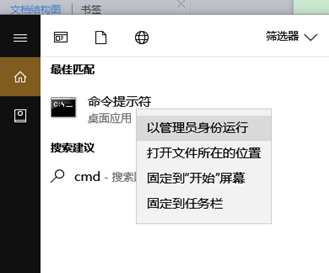
将文件目录切换到E:\dataBase\mysql-5.7.17-winx64\bin(该路径取决于你安装的位置)目录下。
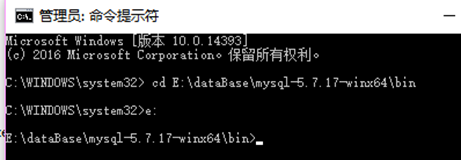
输入 mysqld --initialize-insecure --user=mysql等待一会打开目录你会发现新建一个data文件夹。
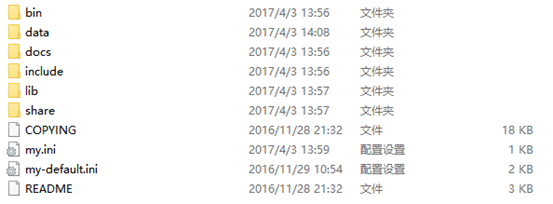
4、启动mysql
在bin>下继续输入服务安装命令:
mysqld install MySQL --defaults-file="E:\dataBase\mysql-5.7.17-winx64\my.ini"注意替换。
这里会报错:The service already exists!
然后 继续输入:mysqld -remove
然后输入:mysqld install MySQL --defaults-file="E:\dataBase\mysql-5.7.17-winx64\my.ini"
这时会显示:Service successfully installed.
然后输入启动指令:net start mysql
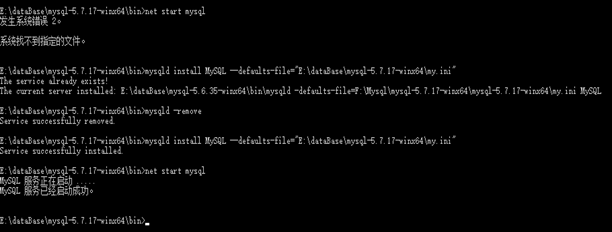
5、本地环境配置
在系统环境变量中"新建"一个名为"MYSQL_HOME"的变量。变量值:"E:\dataBase\mysql-5.7.17-winx64"
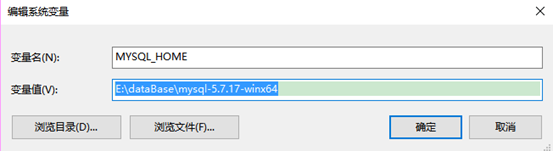
编辑现有的环境变量"Path",在最后增加"%MYSQL_HOME%\bin"。
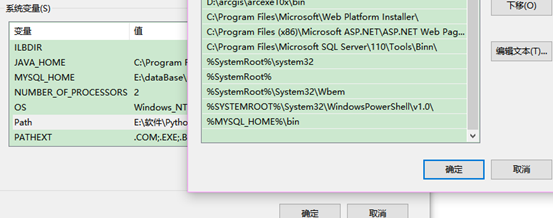
以上是“MySQL 5.7.17 免安装版本的示例分析”这篇文章的所有内容,感谢各位的阅读!相信大家都有了一定的了解,希望分享的内容对大家有所帮助,如果还想学习更多知识,欢迎关注亿速云行业资讯频道!
亿速云「云数据库 MySQL」免部署即开即用,比自行安装部署数据库高出1倍以上的性能,双节点冗余防止单节点故障,数据自动定期备份随时恢复。点击查看>>
免责声明:本站发布的内容(图片、视频和文字)以原创、转载和分享为主,文章观点不代表本网站立场,如果涉及侵权请联系站长邮箱:is@yisu.com进行举报,并提供相关证据,一经查实,将立刻删除涉嫌侵权内容。